Page 11 of 334
9
E3_ro_Chap00b_prise-en-main_ed01-2014
Tabletă tactilă de 7 inci
Functionare
Utilizati tastele dispuse de fiecare parte a
tabletei tactile pentru a accesa meniurile, apoi
apasati pe butoanele aparute pe ecran.
Fiecare meniu este afisat pe una sau doua
pagini (pagina initiala si pagina secundara).Pentru a accesa pagina secundara,
pornind de la pagina initiala.
Pentru a reveni la pagina initiala
(pornind de la pagina secundara).
Pentru a accesa informatiile
suplimentare si reglajele unor
anumite functii.
Pentru validare.
Pentru iesire.
Meniuri
37 "Air conditioning" (Climatizare).
Nu folositi obiecte ascutite pe tableta
tactilă.
Nu atingeti tableta tactilă cu mainile
ude. Utilizati o bucata de material textil curata
si moale pentru a curata tableta tactila.
"Driving assistance" (Asistare la conducere).
"Media".
"Navigation" (Navigatie). "Configuration" (Configurare).
"Conectare la Internet".
"Telephone" (Telefon).
.
Familiarizare
Page 40 of 334
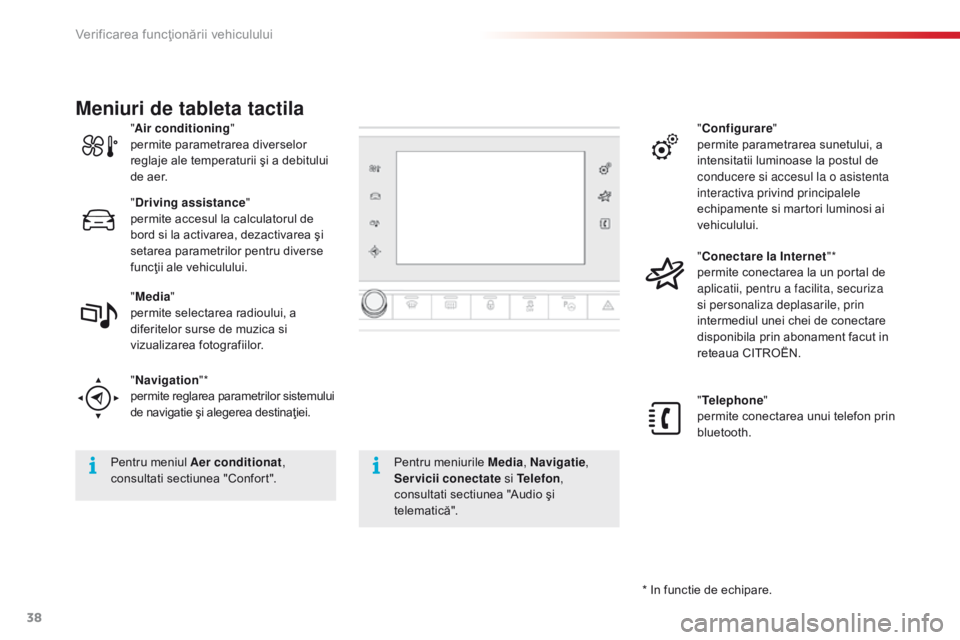
38
* In functie de echipare.
"
Air conditioning "
permite parametrarea diverselor
reglaje ale temperaturii şi a debitului
de aer.
" Driving assistance "
permite accesul la calculatorul de
bord si la activarea, dezactivarea şi
setarea parametrilor pentru diverse
funcţii ale vehiculului.
" Media "
permite selectarea radioului, a
diferitelor surse de muzica si
vizualizarea fotografiilor.
" Navigation "*
permite reglarea parametrilor sistemului
de navigatie şi alegerea destinaţiei. "
Configurare "
permite parametrarea sunetului, a
intensitatii luminoase la postul de
conducere si accesul la o asistenta
interactiva privind principalele
echipamente si martori luminosi ai
vehiculului.
" Conectare la Internet "*
permite conectarea la un portal de
aplicatii, pentru a facilita, securiza
si personaliza deplasarile, prin
intermediul unei chei de conectare
disponibila prin abonament facut in
reteaua CITROËN.
" Telephone "
permite conectarea unui telefon prin
bluetooth.
Meniuri de tableta tactila
Pentru meniul Aer conditionat ,
consultati sectiunea "Confort". Pentru meniurile Media
, Navigatie,
Servicii conectate si Telefon,
consultati sectiunea "Audio şi
telematică".
Verificarea funcţionării vehiculului
Page 240 of 334
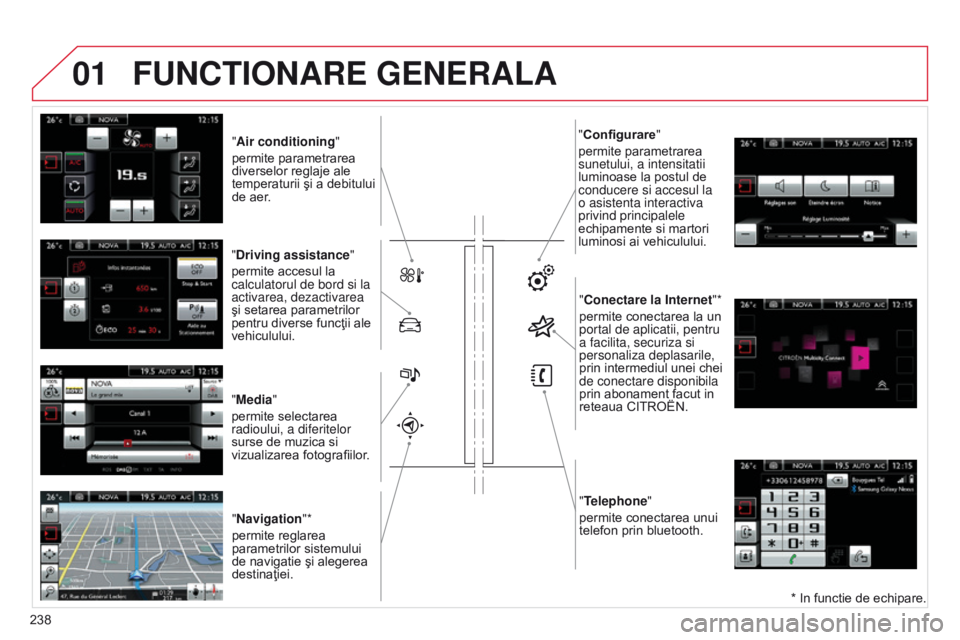
01
E3_ro_Chap12b_SMEGplus_ed01-2014
"Air conditioning"
permite parametrarea
diverselor reglaje ale
temperaturii şi a debitului
de aer.
"Driving assistance"
permite accesul la
calculatorul de bord si la
activarea, dezactivarea
şi setarea parametrilor
pentru diverse funcţii ale
vehiculului.
"Media"
permite selectarea
radioului, a diferitelor
surse de muzica si
vizualizarea fotografiilor.
"Navigation"*
permite reglarea
parametrilor sistemului
de navigatie şi alegerea
destinaţiei. "Configurare"
permite parametrarea
sunetului, a intensitatii
luminoase la postul de
conducere si accesul la
o asistenta interactiva
privind principalele
echipamente si martori
luminosi ai vehiculului.
"Conectare la Internet"*
permite conectarea la un
portal de aplicatii, pentru
a facilita, securiza si
personaliza deplasarile,
prin intermediul unei chei
de conectare disponibila
prin abonament facut in
reteaua CITROËN.
"Telephone"
permite conectarea unui
telefon prin bluetooth.
FUNCTIONARE GENERALA
238 * In functie de echipare.
Page 262 of 334
05
E3_ro_Chap12b_SMEGplus_ed01-2014
260
NAVIGATIE
Nivel 1Nivel 2 Nivel 3
"Navigation"
Pagina initiala Route settings
Navigation
Page 263 of 334
261
E3_ro_Chap12b_SMEGplus_ed01-2014
Nivel 1Nivel 2 Nivel 3 Comentarii
Navigation Settings
Navigation Enter destination
Afişarea ultimelor destinaţii
Calculatory criteria The fastest
Alegeţi criteriile de navigaţie.
Pe hartă va fi afişat traseul ales în funcţie de criteriul ales.
Shortest route
Time/distance
Ecological
Tolls
Ferries
Strict - Close
Show route on map
Este afişată harta şi se porneşte navigarea.
Validate Salvati opţiunile.
Save Salvati adresa curenta.
Stop navigation Ştergeti informaţiile de navigatie.
Voice Alegeţi volumul sonor pentru voce şi anunţarea
numelor de străzi.
Diversion Deviati de la traseul ales cu o anumită distanţă.
Navigation Afisare in modul text.
Zoom +.
Zoom -.
Afisare in modul ecran complet.
Utilizati sagetile pentru a deplasa harta.
Treceti la harta 2D.
Page 264 of 334
05
262
E3_ro_Chap12b_SMEGplus_ed01-2014
Pentru folosirea funcţiilor
telefonului consultaţi rubrica
"Comunicatii". Pentru gestionarea contactelor
şi adreselor corespondente
consultaţi rubrica
"Comunicatii".
NAVIGATIE
Cautarea unui punct de interesNavigationAddress
Enter destination
Contacts
Punct de interes afisat pe harta
Nivel 1Nivel 2 Nivel 3
"Navigation"
(Navigatie)
Pagina secundara
Cautarea unui punct de interes dupa denumire
Page 265 of 334
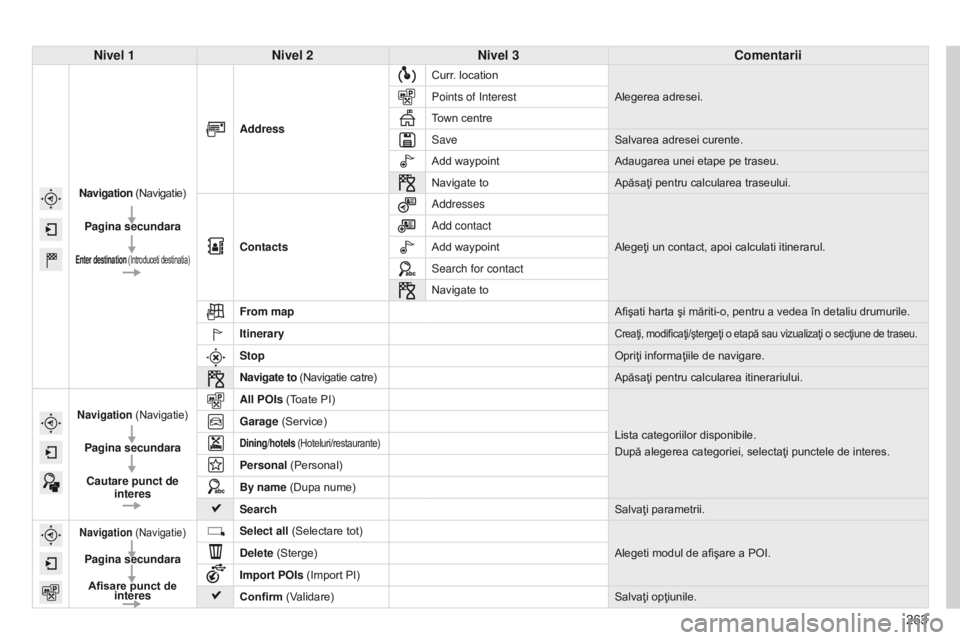
263
E3_ro_Chap12b_SMEGplus_ed01-2014
Nivel 1Nivel 2 Nivel 3 Comentarii
Navigation (Navigatie)
Pagina secundara
Enter destination (Introduceti destinatia)
Address Curr. location
Alegerea adresei.
Points of Interest
Town centre
Save Salvarea adresei curente.
Add waypoint Adaugarea unei etape pe traseu.
Navigate to Apăsaţi pentru calcularea traseului.
Contacts Addresses
Alegeţi un contact, apoi calculati itinerarul.
Add contact
Add waypoint
Search for contact
Navigate to
From map Afişati harta şi măriti-o, pentru a vedea în detaliu drumurile.
Itinerary
Creaţi, modificaţi/ştergeţi o etapă sau vizualizaţi o secţiune de traseu.
Stop Opriţi informaţiile de navigare.
Navigate to (Navigatie catre) Apăsaţi pentru calcularea itinerariului.
Navigation (Navigatie)
Pagina secundara
Cautare punct de interes All POIs
(Toate PI)
Lista categoriilor disponibile.
După alegerea categoriei, selectaţi punctele de interes.
Garage (Service)Dining/hotels (Hoteluri/restaurante)
Personal (Personal)
By name (Dupa nume)
Search
Salvaţi parametrii.
Navigation (Navigatie)
Pagina secundara
Afisare punct de interes Select all (Selectare tot)
Alegeti modul de afişare a POI.
Delete (Sterge)
Import POIs (Import PI)
Confirm (Validare) Salvaţi opţiunile.
Page 266 of 334
05
E3_ro_Chap12b_SMEGplus_ed01-2014
Alegeţi între cele două
meniuri.
NAVIGATIE
Nivel 1Nivel 2 Nivel 3
Traffic messages
Settings Diversion
Map settings
"Navigation"
Pagina secundara Navigation Map settings
Settings
Settings
264